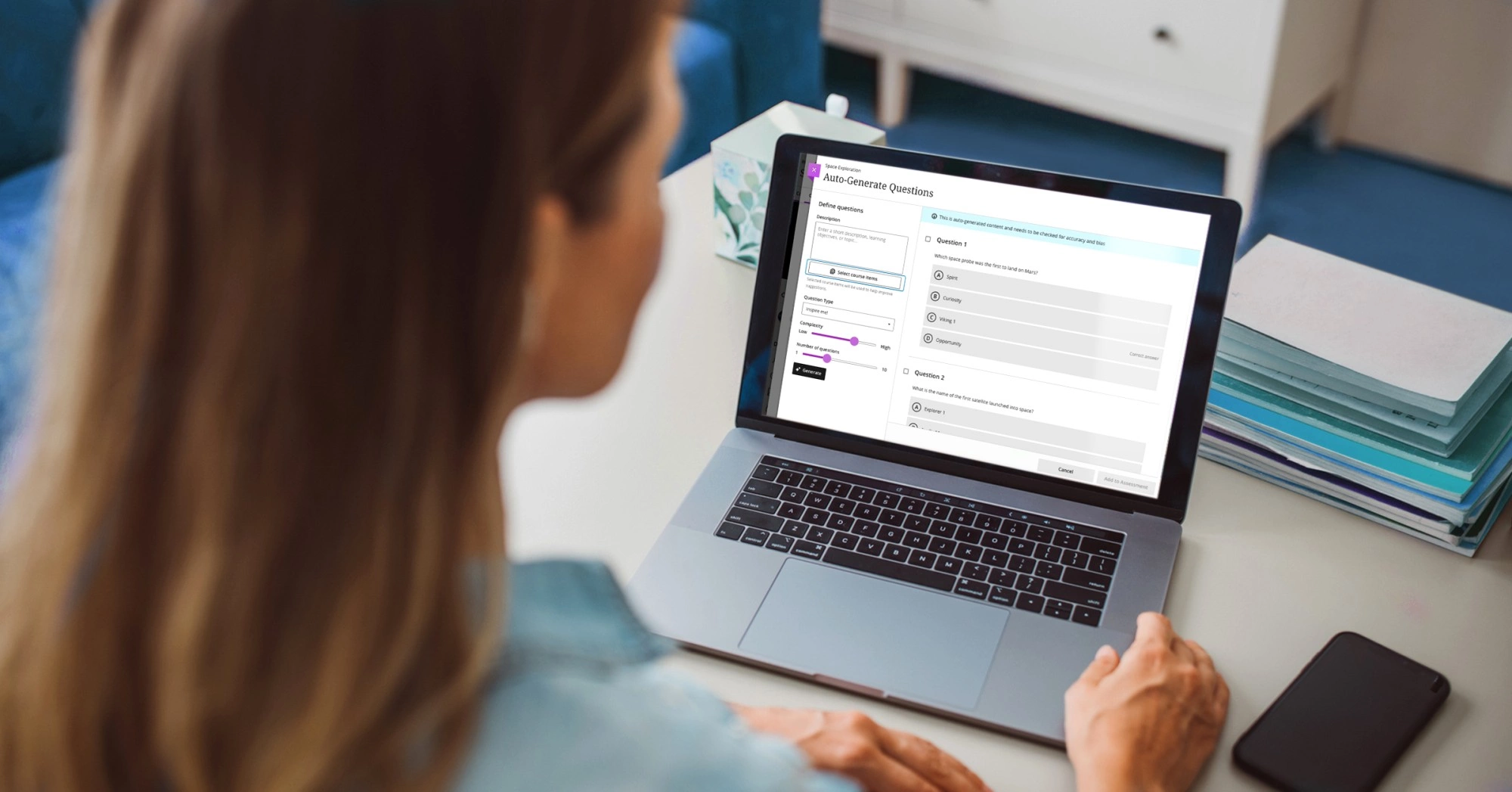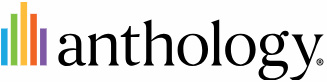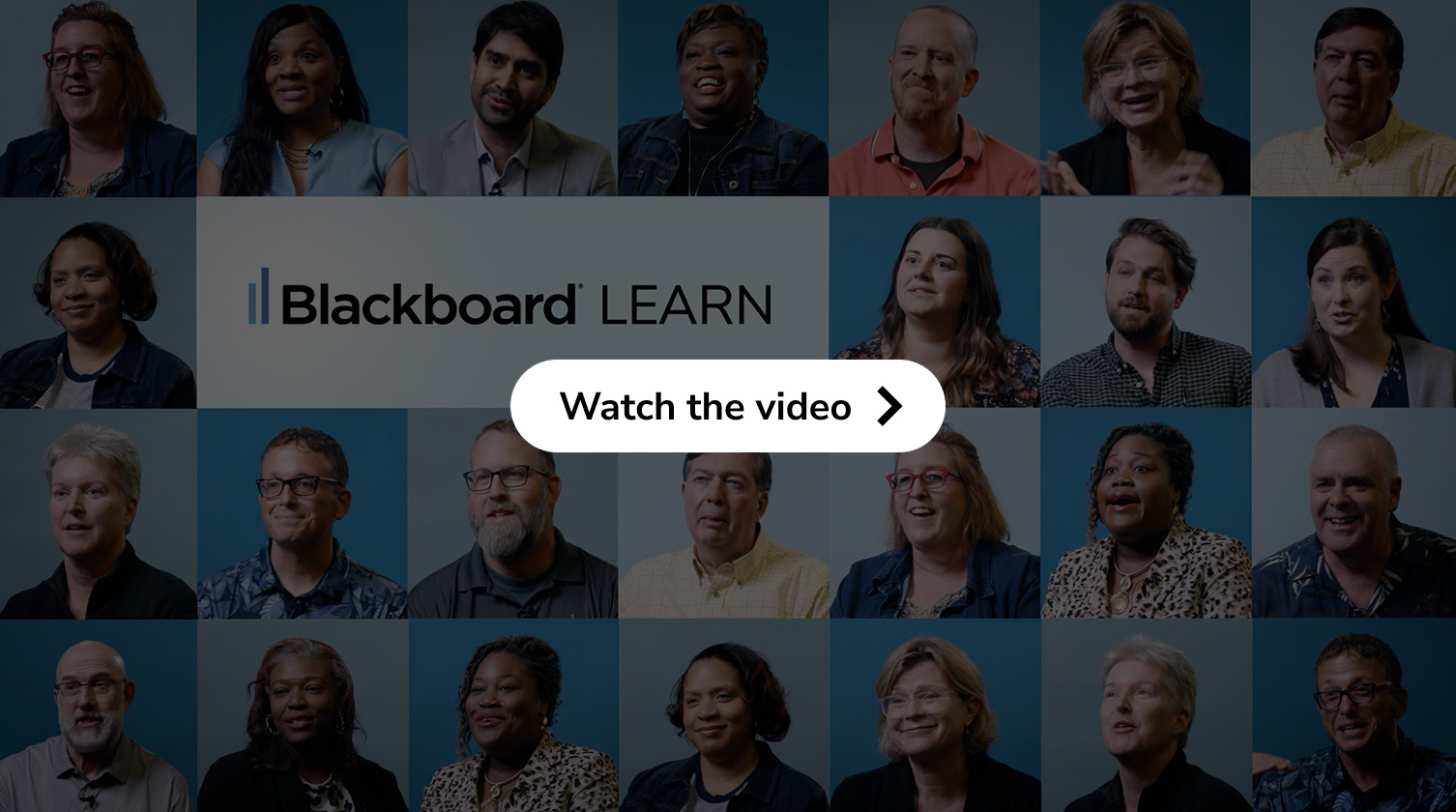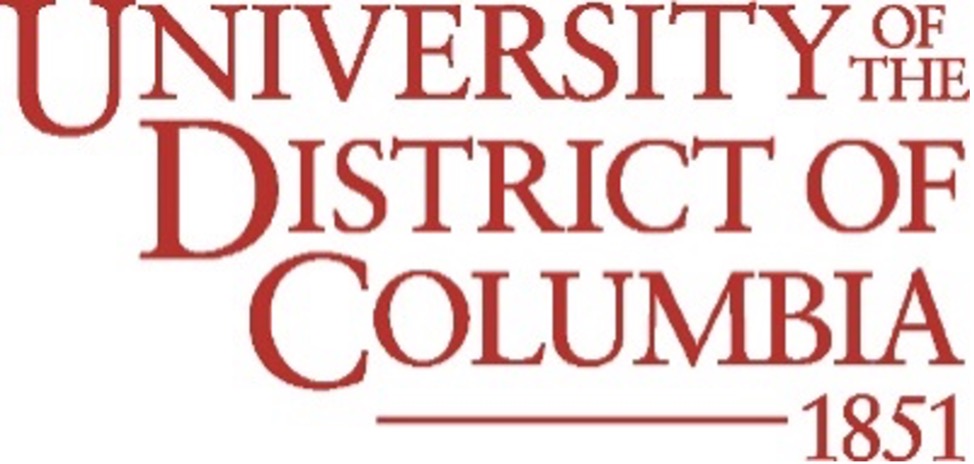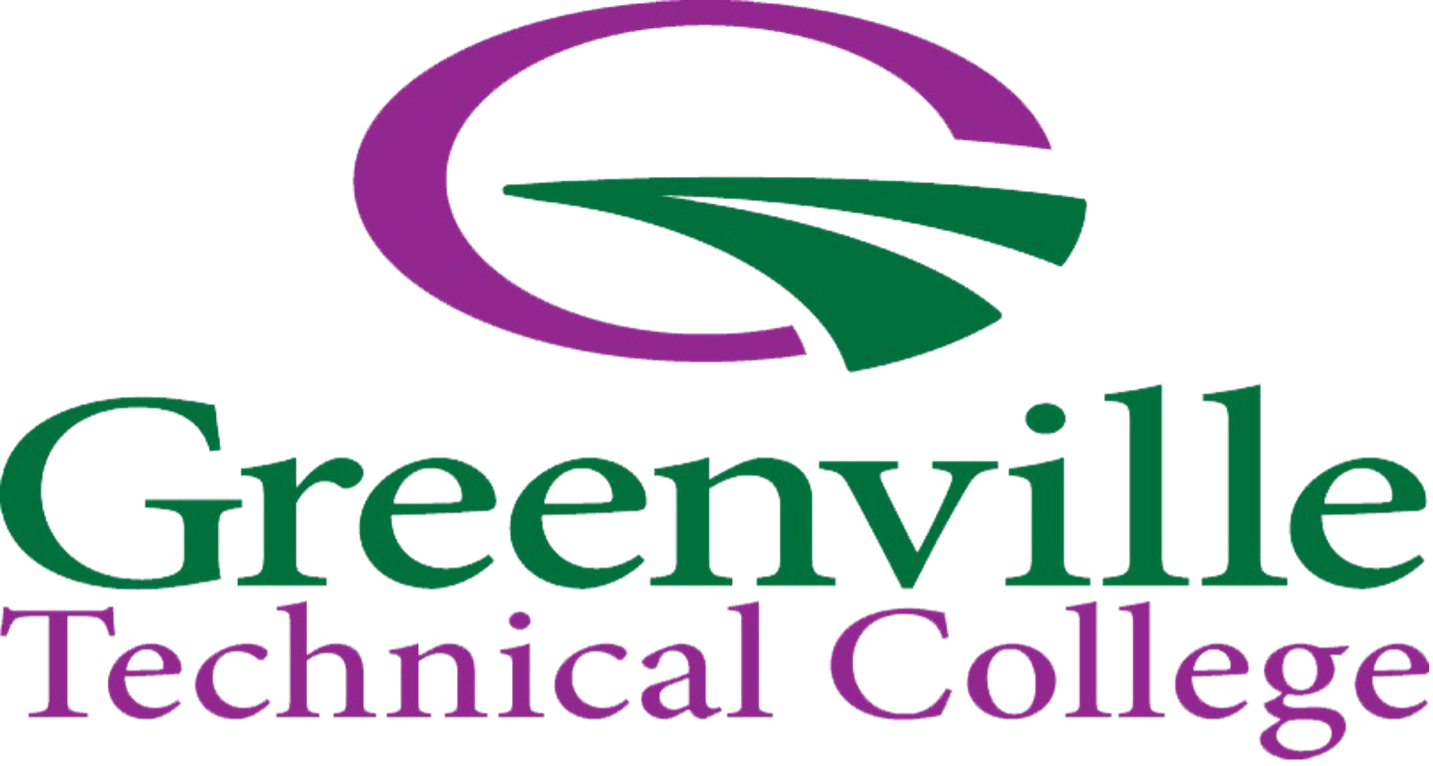“Learn Ultra supports our goals of retaining and graduating more
students. It looks great, facilitates communication, and offers
students the educational resources needed to be successful.”
Jean Marlow
Deputy Chief Technology Officer
Eastern
Kentucky University
“What I love about Blackboard [Learn] Ultra is that it’s all laid out.
As soon as you open up your course, you know where to start. It’s laid
out really nice, so it’s no guessing game as to where learners have to
go or where instructors have to go from week to week.”
Angela Bullock
Program Director for the Social
Work
Program and Associate Professor
University of the
District of Columbia
“We chose Learn Ultra for several core reasons. It's intuitive,
mobile-friendly, device-agnostic, responsive, and accessible.”
Rob Farmer
Learning Technology Manager
University
of Northampton
“Faculty thought it was user-friendly, that it was more modern, that
it was clean, that it was easy to navigate, easy to move folders
around. Learn Ultra, in essence, was the modern LMS built for the
post-pandemic higher ed landscape.”
Nick Hryhorczuk
Academic Director of Online
Learning
Morton College
“Our online advisory committee has representatives from all of our
schools across campus. There are faculty members that volunteer on
this committee. They were able to test Learn Ultra, look at it, and
try it out, try some playground courses, and they fell in love with
it.”
Lee McMinn
LMS Administrator and Instructional
Designer
Greenville Technical College
“Go for it! If there’s one message to anyone who’s doubting (moving to
Learn Ultra), then it is ‘Go for it!’”
Dr. Julie Clark
Lecturer in Surveying
Northumbria
University
“[Moving from Original to Ultra] We are excited about the
opportunities it presents to our students, staff, and organization as
a whole.”
Michelle Katavatis
Head of Innovation &
Design
The University of Notre Dame Australia
“Analytics in Learn help us ensure that our students are getting the
best support and attention available—and when they aren’t, it helps us
identify the gaps so we can close them.”
Sherry Olsen
Vice Chancellor, Online Division
Keiser
University